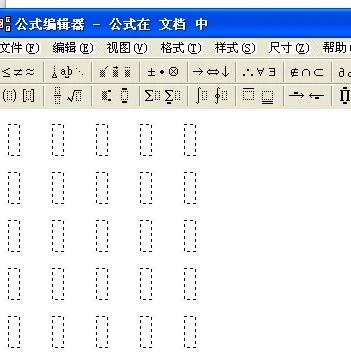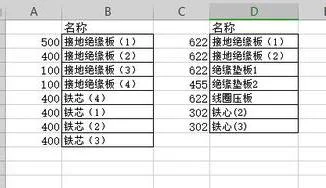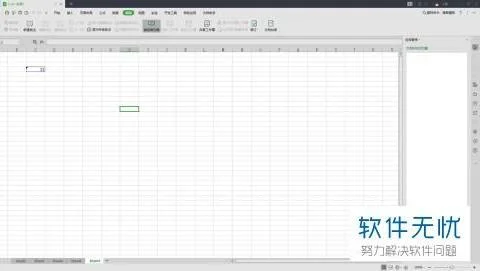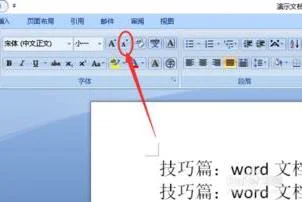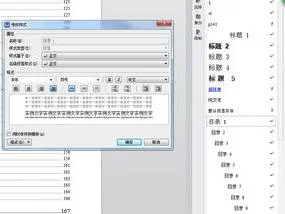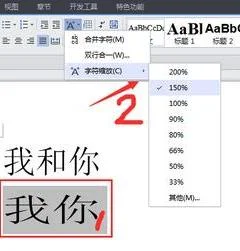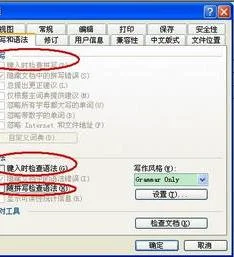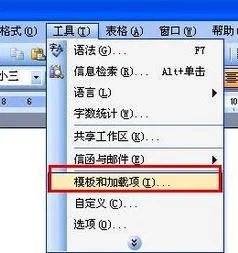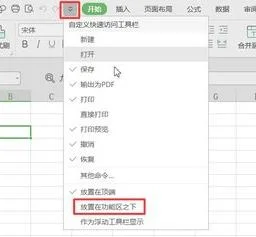1.WPS的PPT怎么设自动循环播放
以下操作步骤:
1、打开PPT,做好每张PPT的内容。
2、然后点击“幻灯片放映”中“幻灯片切换”在右侧的对话框中“换片方式”去掉“单击鼠标时"的勾勾,勾选“每隔”设置想要播放都下一张幻灯片的时间点击应用于所有幻灯片。
3、点击幻灯片放映菜单中"设置放映方式“在弹出的对话框中勾选“循环放映,按ESC键终止”。单击“确定”。
4、完成以上的操作就可以了。
2.ppt幻灯片自动循环播放怎么设置
一、原理 ①设置好循环播放; ②设置好幻灯片自动播放的时间间隔; 二、设置方法 ①设置循环播放 首先在PowerPoint窗口中执行操作“幻灯片放映”→“设置放映方式…”如下图:之后,会弹出“设置放映方式”的对话框,如下图:上图中,我们仅作一个地方的设置就足够了,将“循环放映,按ESC键终止”前面的√给打上,之后点击“确定”按钮退出; ②设置自动播放的间隔时间 执行操作“幻灯片放映”→“幻灯片切换…”如下图:如果您使用的版本是PowerPoint2003,那么,会在窗口的右边弹出如下图的设置区域,其它版本的操作方式大致一样,请自行探索。
3.wps+ppt自动播放怎么设置
wps+ppt自动播放的设置方法基本上一样,方法与步骤如下:
1、打开要设置进行自动循环播放的PPT,选择切换——计时——勾选自动换片时间,并设置换片的具体时间值。
2、上述设置完成后,只是完成了当前幻灯片与下一张幻灯片的过渡,并未全部应用于整个幻灯片播放。所以还要点击“全部应用”,然后点击保存按钮,对当前设置进行保存。
3、选择“幻灯片放映”选项卡,单击“设置”组中的“设置幻灯片放映”功能按钮。
4、此时弹出“设置放映方式”对话框,在对话框中勾选“放映方式”下面的“循环放映,按ESC键终止”,之后点击确定,再点击保存。
5、按下播放快捷键F5,查看播放效果。可以看到只要点击“全部应用”按钮后,幻灯片就会自动放映了。
6、这样就可以把做好的自动放映PPT放到宣传电脑中,通过公开展示屏幕,向外界展示宣传项目或产品了。尽量选用非触摸屏的,若想退出放映按下ESC键即可。
4.用WPS作PPT,怎么才能让其中一部分自动播放呢
1、在wps中打开PPT文件,单击“幻灯片放映”选项卡,在“设置”组中单击“排练计时”按钮。
2、幻灯片进入放映状态,按正常演示结束后弹出对话框,“是否保留幻灯片的排练时间”,选择“是”。
3、单击“视图”选项卡,在“演示文稿视图”组中单击“幻灯片浏览”按钮,打开幻灯片浏览视图。
4、接着单击“切换”选项卡,首先按Ctrl键分别选中浏览视图中需要手动播放的幻灯片缩略图,在“计时”组中去掉 “设置自动换片时间”的勾选,不要选择“全部应用”。
5、单击“幻灯片放映”选项卡,在“设置”组中单击“设置幻灯片放映”按钮,在打开的对话框中设置“换片方式”为“如果存在排练时间,则使用它”,然后单击“确定”。
6、关闭幻灯片时一定要进行保存。这样播放幻灯片时就可以自动和手动交叉进行播放了。